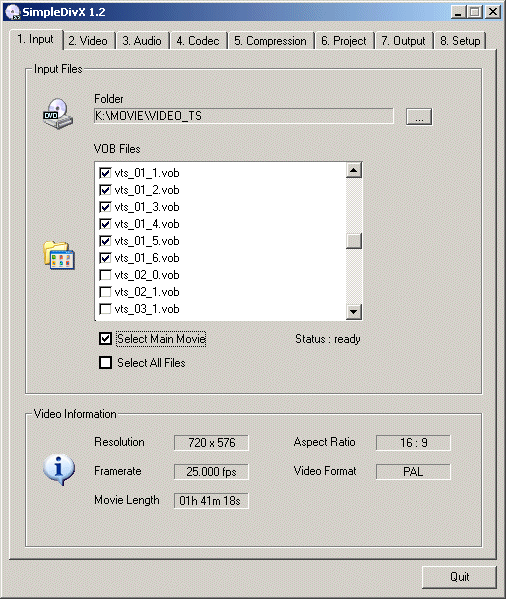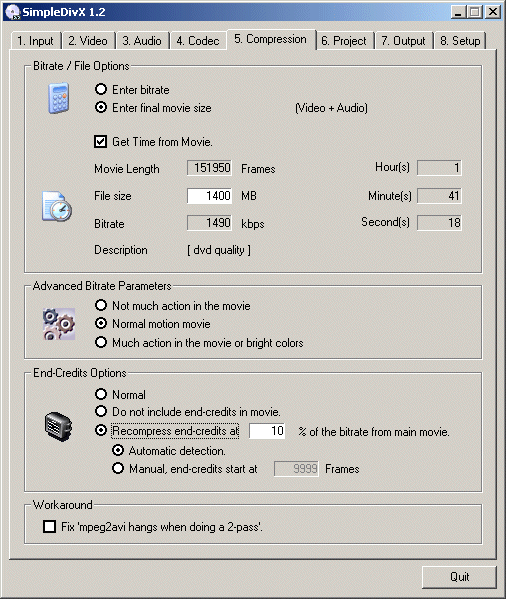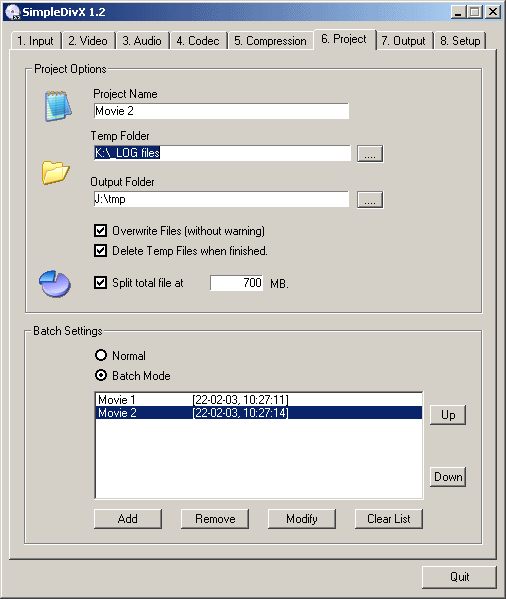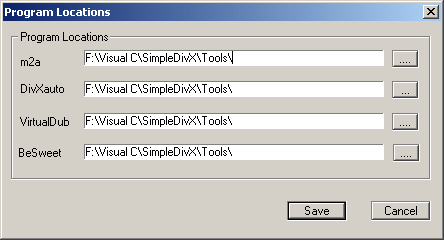|
Guia em Português Brasileiro 1.23
Criado por: Ed McVinny , 06-09-2002
Atualizado por: CyberDemonII , 24-02-2003
Traduzido para o Português brasileiro por: Cristiano Portela (onthewayhome),
20-08-2003
Para: SimpleDivX
http://members.lycos.nl/simpledivx
|
SimpleDivX tem 8 guias localizadas próximo a parte superior
da janela do programa, cada uma nomeada com números e uma descrição.
Este guia irá conduzi-lo pelas guias do programa, uma de cada vez.
Ao executar SimpleDivX, você deverá ver uma tela como a seguinte:
Guia 1: Input
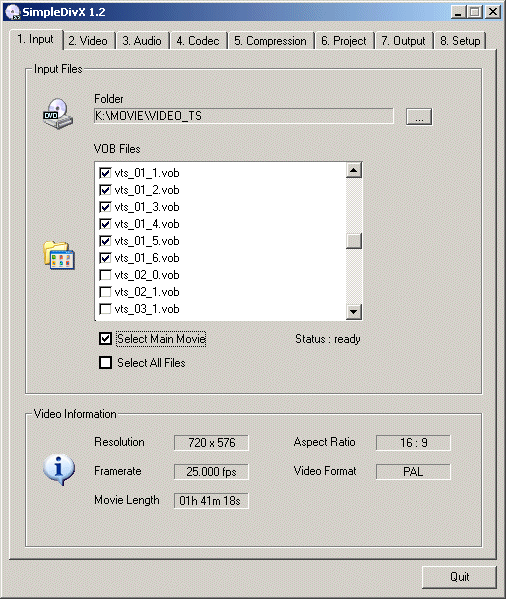
Project Name:
Você pode definir o nome que você desejar para seu projeto, mas a
maioria das pessoas utiliza o próprio nome do filme. Este nome será
o mesmo de seus arquivos de saída, diferentemente de algumas ferramentas
que o nomeiam como 'movie1.avi' etc.
Input Files:
Clique na pequena caixa localizada a direita e a tela mostrada abaixo deverá
aparecer.

Selecione a mesma pasta que você usou para ripar seus arquivos vob usando
sua ferramenta para ripar dvd favorita e clique ok.
Vob Files:
Se você selecionou a opção de selecionar filme principal quando
estava executando sua ferramenta para ripar dvd favorita, você pode marcar
a caixa "Selecionar filme" (select all files). Se você decriptou
o filme inteiro, você deve marcar a opção "select main
movie", a menos que você queira encodear algo diferente no filme (por exemplo,
os extras). Mas neste caso, você precisará selecionar manualmente
o que você quer fazer.
Video Information:
Esta guia mostra informações relevantes sobre o DVD que você
está fazendo backup.
Guia 2: Video

Frames/Second (fps)
Aqui você seleciona o framerate de saída desejado. Usuários
do sistema de vídeo PAL devem selecionar 25.000, enquanto usuários
do sistema de vídeo NTSC devem selecionar 23.976 ou 29.970. SimpleDivX
normalmente seleciona o framerete detectado nos arquivos vob.
Nota do Tradutor: a maioria dos DVDs brasileiros que encodeei
só tiveram sincronia de audio e vídeo selecionando 23,976 como
framerate, embora tenham sido detectados na guia Input como sendo 29,970 fps.
Também já encontrei DVDs em todos os outros framerates, sendo
que, pela ordem de frequência em que encontrei: 23,976; 29,970; 25,000
e apenas 1 único a 24,000. De acordo com o guia em alemão, feito
pelo próprio CyberDemonII, os DVDs se dividem da seguinte forma:
Formato PAL (Europa): 25,000
Formato NTSC (EUA): 23.976 ou 29.970.
Como os DVDs no Brasil tem várias origens, recomendo a você que
faça um pedaço do filme para testar o framerate. Isso evita muitos
aborrecimentos.
Enable Video Stream ID Checking:
Marcar esta caixa fará com que o Simpledivx verifique a identificação
da sequência de vídeo que você selecionou.
Auto-Retrieve Crop And Resizing Info:
Selecione esta opção para o Simpledivx encontrar automáticamente
os valores de resize e crop.
Nota do tradutor: convém utilizar a opção
de pré-visualização, para você ter certeza de que
o programa detectou corretamente. Alguns dos DVDs brasileiros não são
tão santos e fogem a regra. Por exemplo, você já deve ter
notado que alguns estúdios resolveram que no Brasil as pessoas preferem
filmes 4x3 (pessoalmente, prefiro evitar) e transformam seus filmes 16x9 neste
formato. Outros, fazem algo mais intermediário.
Output Format:
Selecione o formato de saída de acordo com suas necessidades. Muitos
formatos populares são pré-definidos, mas você também
pode selecionar "custom" e definir o seu próprio formato.
Nota do tradutor: tenha em mente que uma resolução
alta (por exemplo 720x480) nem sempre é a melhor coisa que você
pode fazer. Resoluções altas são especialmente ruins se
você está fazendo um filme longo ou em um único CD. Na guia
"Compressão" você pode encontrar uma descrição
para a combinação bitrate/resolução que você
escolheu. Leve essa guia em consideração ao encodear um filme.
Open VOB Bitstream at LBA (Usuários Avançados):
Selecione esta caixa se você quiser começar o filme a partir de
uma LBA específica.
Frames Range:
Você pode selecionar aqui a quantia exata de frames que você quer
encodear. É muito útil para encodear trechos curtos do filme para
determinar a qualidade, verificar que o framerate está correto, criar clips,
etc.
Advanced Video Settings

Postfilter Quality:
- High , alta qualidade/encodeamento mais lento
- Low , baixa qualidade/encodeamento mais rápido (Deixe em 'High' para
obter melhores resultados)
Reference Quality:
As diferenças entre cada uma destas opções é muito
difícil de explicar, mas nós podemos simplificar um pouco. Simplificando,
IDCT é usado para decodificar um filme de acordo com o tipo de processador
que você tem. Não vai melhorar o filme você usar a IDCT de
um Pentium IV se você tem um Duron. Apenas vai deixar seu encodeamento mais
lento. Portanto, escolha o IDCT de acordo com seu tipo de processador:
Pentium w/mmx: 16-bit MMX ichen
PentiumII: 32-bit MMX
PentiumIII: 32-bit MMX
PentiumIV: 64-bit FPU
K6-2/3: 16-bit MMX ichen
Athlon/Duron: 32-bit MMX
Athlon XP: 32-bit MMX
Output Mode:
SimpleDivX pode criar uma variedade de formatos, mas recomendamos que você
utilize YV12, uma vez que DivX / XviD são os únicos codecs atualmente
suportados pelo SimpleDivX.
Guia 3: Audio

Create Audio:
Desmarque esta caixa se você não quer criar um arquivo de audio para
o seu arquivo de vídeo.
Enable Audio Stream ID checking:
Selecione esta opção para que sejam mostradas todas as bandas de
audio disponíveis na tela correspondente a Audio Stream ID
Nota do tradutor: alguns filmes não informam corretamente
o stream de audio ou mesmo ou mesmo informam que existe um presente. Neste caso,
desmarque esta guia e selecione manualmente 0x80 para audio em inglês
Extract all AC3 Audio Streams:
Esta opção irá extrair todas as faixas de audio disponíveis
no filme. Nota: Apenas a Audio Stream ID selecionada será
juntada (multiplexada) ao arquivo de vídeo.
Audio Stream ID:
Esta opção lista todas as faixas de audio existentes no filme. O
audio principal quase sempre será 0X80, enquanto os outros serão
usualmente usados para idiomas alternativos/comentários/audio especial.
Audio Language:
Quando os arquivos *.ifo são copiados de um DVD, SimpleDivX é
capaz de informar corretamente o idioma exato contido na audio stream selecionada.
Audio bitrate:
Usável para selecionar a qualidade e tamanho de compressão do audio,
ou ainda não comprimi-lo.
Audio Format:
MP3: Comprime audio no formato MP3. (apenas stereo)
AC3: Mantém a qualidade de audio original. (Pode ser Dolby-Digital Stereo,
5.0 ou 5.1 canais). É possível escolher entre 6 e 2 canais.
OGG: Comprmime audio usando o formato OGG. (apenas stereo)
Audio Compression kbps:
Escolha aqui a compressão para a stream de audio. Para Mp3, 128/160
kbps é o recomendado. Quando você escolher compressão Ogg,
a qualidade de audio fica muito melhor com baixos bitrates, logo, para filmes
de 1 cd, você pode escolher 64kbps. Usualmente você pode escolher
entre 112/160kbps. Quando AC3 for o formato de audio escolhido, é possível
recomprimir esta stream para um bitrate mais baixo. Mas para um filme de 6 canais
de audio, é melhor escolher um mínimo de 256kbps. Nota do Tradutor:
de longe, AC3 é o formato que dá mais qualidade ao audio. Porém,
tudo tem um preço. Um audio melhor significa um audio que ocupa mais
espaço. Mais espaço ocupado significa um menor bitrate de vídeo.
A escolha é sua.
Samplerate Conversion
Para Mp3 e Ogg é possível escolher 48000 ou ainda 44100Hz. Normalmente
você pode deixar a 48000 a menos que a placa de som que você está
usando não suporte
Nota do tradutor: algumas versões hackeadas do codec
de mp3 existentes tem um problema com 48.000Hz. Pode ser um problema fazer audio
e vídeo se encontrarem se você deu a sorte de ter justo a versão
problemática e fez a 48.000Hz.
Amplify
Marque esta opção para amplificar o som em alguns dB. Não
é recomendado escolher um valor maior do que 3 dB, pois você poderá
ouvir alguns estalos nos momentos de silêncio do filme.
Peak level normalize
Quando esta opção está marcada, o som será normalizado
a 100% (o que significa que as partes mais silenciosas do filme serão 100%,
o que removerá os estalos)
Peak level normalize [midnight mode]
Quando esta opção está marcada, o som será normalizado
a 100% e as partes de audio mais baixas serão amplificadas um pouco.
Guia 4: Codec

Nota: serão mostrados apenas os codecs instalados. Os
demais estarão indisponíveis.
Nota do tradutor: Na versão 1.23 do
Simpledivx, aparentemente você pode ter várias versões do
codec divx instaladas ao mesmo tempo. Você pode utilizar apenas os codecs
detectados pelo programa.
1-Pass DivX file:
Arquivos DivX de 1 passada são criados usando-se um bitrate constante,
o que significa que o filme inteiro possui o mesmo bitrate.
Nota do tradutor: apenas em tese. Na prática, ocorrem
variações no bitrate, de acordo com a movimentação
do filme.
2-Pass DivX file:
Arquivos DivX de 2 passadas são criadas usando-se um bitrate variável,
o que significa que cenas com muito movimento serão encodeadas com um bitrate
maior, enquanto cenas de pouco movimento serão encodeadas num bitrate menor.
O resultado disso é um filme de uma qualidade muito maior do que um encodeado
com apenas 1 passada, mas leva praticamente o dobro do tempo para fazer o encodeamento.
Nota do tradutor: esta tem sido já a muito tempo uma questão
controversa no mundo DivX. Nem todo mundo concorda que fazer 2 passadas realmente
melhora o filme. Pessoalmente, acho que isso muito relativo. Depende do filme,
da resolução que você escolheu, etc.
Do Only First Pass:
SimpleDivX irá apenas criar a primeira passada do filme, então
quando esta tarefa estiver completa, você terá que voltar a esta
guia e selecionar 'Do Only Second Pass'. É bastante útil quando
você tem um tempo limitado para uso do computador disponível.
Maximum Keyframe:
Um keyframe pode ser definido como sendo o frame que será encodeado
usando o bitrate máximo que você definiu. Um intervalo longo faz
com que uma cena preta com algo branco se movimentando nela (como os créditos
ou algo do tipo) deixe um rastro na tela por mais tempo. Isto faz com que o
filme fique menor, mas há uma perda nítida de qualidade. Pessoalmente
(tradutor), venho usando um intervalo de 240 frames. O filme fica um pouco maior,
mas dá maiores possibilidades de corte de partes do filme (por exemplo,
os créditos, se o filme não coube no cd), facilita na divisão
do filme em mais de 1 cd, esse tipo de coisa.
DivX 5.x Advanced Settings

Selecionando esta guia, é apresentada a seguinte tela:
Global Motion Compensation:
GMC ajuda em zoom e cenas panorâmicas.
Quarter Pixel:
Quarter pixel aumenta a perfeição dos macroblocos de blocos do filme.
Nota do tradutor: realmente, melhora muito a qualidade do filme. Mas deixa
o encodeamento um pouco mais lento. Pouca coisa.
Bidirectional Encoding:
Pode ajudar no aumento da taxa de compressão de algumas cenas por ficar
indo e voltando nos frames que estiver encodeando.
De-Interlace
Utiliza a funcionalidade de desentrelaçamento do codec DivX 5.X PRO.
Nota do tradutor: observei algumas linhas horizontais nos filmes que
fiz utilizando todas as opções avançadas do DivX ao mesmo
tempo. Como você perceberá, não é necessário
desentrelaçar a maioria dos DVDs brasileiros. Se você fizer isso
para um filme que não precisa disso, perceberá as linhas horizontais
que observei anteriormente.
Guia 5: Compression
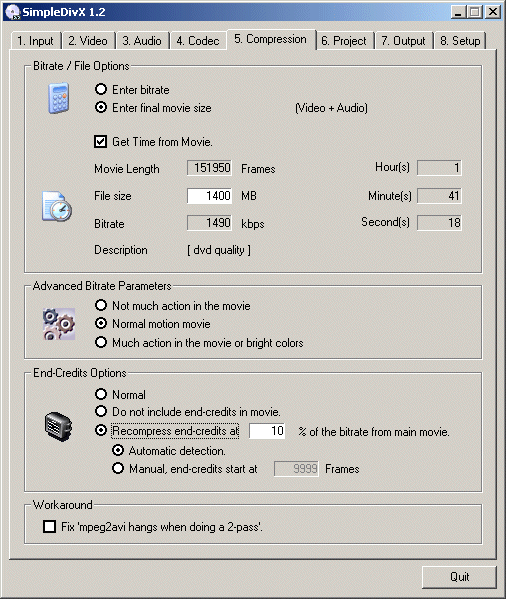
(a imagem acima é apenas um exemplo)
Get Time From Movie:
Esta característica tenta ler a duração do filme a partir
dos arquivos .vob. Não é sempre muito exato, mas se estiver errado,
insira a duração especificada na contracapa do DVD, desmarcando
a caixa Get Time From Movie e digitando o tempo correto.
(End Credits Options)
SimpleDivX oferece três maneiras para lidar com os créditos finais.
- Você pode comprimi-los normalmente (usa o mesmo bitrate que o filme normal);
- não os incluir completamente;
- recomprimi-los usando um bitrate menor (economizando um bitrate melhor para
o próprio filme).
STEP 6: Project
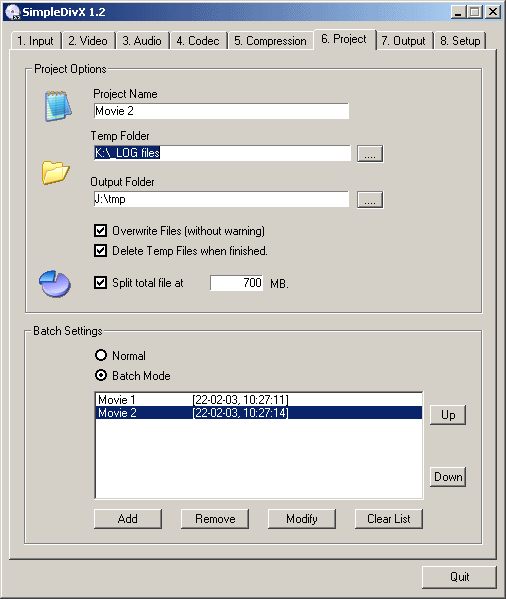
Project Name:
Defina aqui o nome de saída de seu projeto acabado.
Temp Folder:
Esta será a pasta a onde os arquivos temporários de vídeo,
audio e log serão salvos.
Output Folder:
É aqui em que o filme completo será gravado (poderá ser um
arquivo *.avi ou *.ogm)
Overwrite temp files:
Se for marcada, sobrescreverá os arquivos temporários sem avisar
Delete temp files when finished:
Se for marcada, apagará os arquivos temporários ao finalizar
o encodeamento
Split Total File:
Se você estiver fazendo uma cópia em 2 cds, SimpleDivX pode dividir
o arquivo para você automáticamente.
Nota do tradutor: essa opção funciona bem, mas
você pode ter o azar de dividir o filme justo numa cena de ação.
Como sugestão, use o Virtualdub incluido com o Simpledivx e divida ele
manualmente. Abra o programa, vá em Files e procure o filme que você
criou. Vá em vídeo e marque Direct Stream Copy. Faça o mesmo
em Audio. Marque aonde você quer que o filme inicie, usando o gancho virado
para a esquerda (o penúltimo botão). Procure mais ou menos aonde
você acha que o arquivo vai ficar com o tamanho que você quer e procure
o próximo keyframe (o botão que tem uma chave) e use o gancho voltado
para a direita (o último botão). Vá em File, Save As Avi.
Pronto.
Batch Settings:
Normal
Neste modo, só é possível fazer a conversão de um
filme por vez (é o modo utilizado em versões anteriores a 1.2).
Batch Mode
Esta opção habilita você a fazer vários projetos em
seqüência. Utilize-a da seguinte forma: defina tudo o que for necessário
para cada projeto. Após, clique em Add e o filme será adicionado
em uma lista de tarefas. Após você ter definido todos os projetos
que desejou, apenas clique em Start que será dado início a conversão,
de acordo com a ordem que você definiu (o filme que estiver no topo da lista
será o primeiro e assim por diante). Opção muito útil
para quando você deixa seu pc trabalhando a noite... ;-)
Guia 7: Output

Shutdown Windows when finished:
Desliga o Windows ao finalizar o encodeamento (e se você estiver utilizando
uma fonte de alimentação do tipo ATX, com gerenciamento de energia
ativado, seu computador também)
Status Information:
Esta guia informa o progresso do encodeamento usando SimpleDivX.
Start:
Dá início ao processo de encodeamento
Quit:
Finaliza o programa.
Guia 8: Setup

Advanced Audio Settings
Se a mixagem do arquivo AVI/AC3 está dando problemas, você pode alterar
o valor deentrelaçamento e pre-carga aqui
External Program Locations:
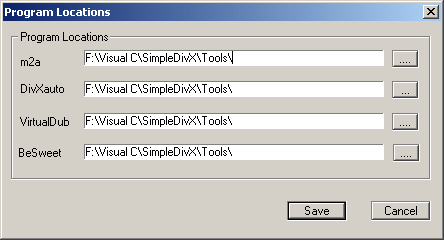
Aqui você poderá mudar a localização dos quatro programas
necessários ao funcionamento do SimpleDivX. Esta guia é utilizada
por usuários que já tem estes programas em algum outro diretório
de seu computador. Entretanto, SimpleDivX sempre inclui as últimas versões
dos programas necessários ao seu funcionamento. Dessa forma, recomendamos
a você que mantenha a localização dos mesmos na pasta em que
você instalou o SimpleDivX.
Advanced Audio Settings
Se a mesclagem do filme em si com o seu audio está tendo problemas, altere
o entrelaçamento e pré-carga do audio aqui.
Priority Settings
Escolha aqui as definições de prioridade para :
- Audio
- Video
- Disk (acesso a disco)
Nota: Definir um valor alto não significa que isso
fará SimpleDivX ser executado mais rapidamente. Significa apenas que
ele terá mais ciclos de uso do processador do que as demais tarefas que
estiverem sendo executadas.
Nota do tradutor:
Preferencialmente, desabilite tudo o que não for absolutamente necessário
quando estiver encodeando um filme, independentemente do programa que estiver
usando para isso. O travamente de um pode resultar num filme defeituoso, ou
mesmo em uma perda de tempo completa, pq tinha um "precision time"
ou coisa do tipo rodando e travando e você não fazia nem idéia
que isso dá problema. Apenas como sugestão, elimine o spyware
do seu pc. Na maioria dos casos, isso trava com freqüência e impede
você de completar o encodeamento de um filme. Lembre-se que esta é
uma tarefa que toma tempo e que durante esse período, tudo o que ocorrer
na energia (oscilações, etc), bem como outras tarefas problemáticas
sendo executadas simultâneamente podem resultar em problemas. Se você
preferir utilizá-las, faça-o por sua conta e risco. O mesmo vale
para a remoção do spyware que vc tem no seu pc. A remoção
de alguns simplesmente inabilita o programa que o utiliza. Em todo caso, uma
boa faxina em seu pc ajuda muito a resolver a maioria dos problemas de travamento.